كيفية إعادة تشغيل هاتفك المحمول الذي يعمل بنظام Android في الوضع الآمن

عندما يبدأ الهاتف المحمول في التعطل، يمكن أن تكون المشكلة نتيجة لعدة أسباب. ومع ذلك، عادةً ما يكون التطبيق الذي يتسبب في حدوث أخطاء أحد أكثر الأسباب شيوعًا. ستساعدك إعادة تشغيل هاتفك في الوضع الآمن على اكتشاف مصدر المعضلة. ولكن كيف يمكنك الوصول إلى هذه الوظيفة على جهاز Android؟
ما هو الوضع الآمن وما هو الغرض منه؟
الوضع الآمن هو وضع مدمج في الهاتف المحمول نفسه والذي يقوم فقط بتحميل النظام والتطبيقات المثبتة مسبقًا في المصنع. لا يمكن الوصول إلى بقية التطبيقات التي قام المستخدم بتثبيتها أثناء نشاطه. إنه بمثابة إعادة ضبط المصنع لهاتفك، ولكن دون حذف أي شيء.
لكي نفهم أنفسنا، يمكننا القول أن الوضع الآمن للهواتف المحمولة يشبه الوضع الآمن للكمبيوتر الشخصي. ويمكن التعرف عليه بسهولة لأنه في الزاوية تظهر رسالة متراكبة تشير إلى أن هذا الوضع نشط.
ولكن ما هو الوضع الآمن؟ إذا تعطل الهاتف، أو تمت إعادة تشغيله، أو كان يعمل ببطء، أو تعطل بشكل عام دون سبب واضح، فقد يكون السبب تطبيقًا به مشكلة. يعمل الوضع الآمن بمثابة أداة لتشخيص الأخطاء، لأنه من خلال تعطيل جميع تطبيقات الطرف الثالث التي قام المستخدم بتثبيتها، يمكنك بسهولة معرفة ما إذا كانت المشكلة تأتي من أحد تلك التطبيقات أم لا.
كيفية تفعيل الوضع الآمن أو الدخول إليه على أندرويد
حسنًا، ولكن كيف تدخل إلى الوضع الآمن على هاتف Android؟ على الرغم من عدم وجود زر مرئي لتنشيط الوضع الآمن، إلا أنه في الواقع سهل جدًا. كل ما عليك فعله هو اتباع الخطوات التالية:
- افتح قائمة إيقاف التشغيل على هاتفك المحمول. يتم ذلك عادةً عن طريق الضغط باستمرار على مفتاح التشغيل أو لمس مفتاح التشغيل ومفتاح رفع الصوت.
- اضغط مطولاً على خيار إيقاف.
- ستظهر رسالة إعادة التشغيل في الوضع الآمن تحذر من أنه سيتم تعطيل جميع التطبيقات الخارجية المثبتة على الجهاز ولن تكون متاحة إلا مرة أخرى. متاح عند إعادة تشغيل النظام.
- انقر على موافق.
- انتظر حتى يتم إعادة تشغيل الهاتف المحمول.
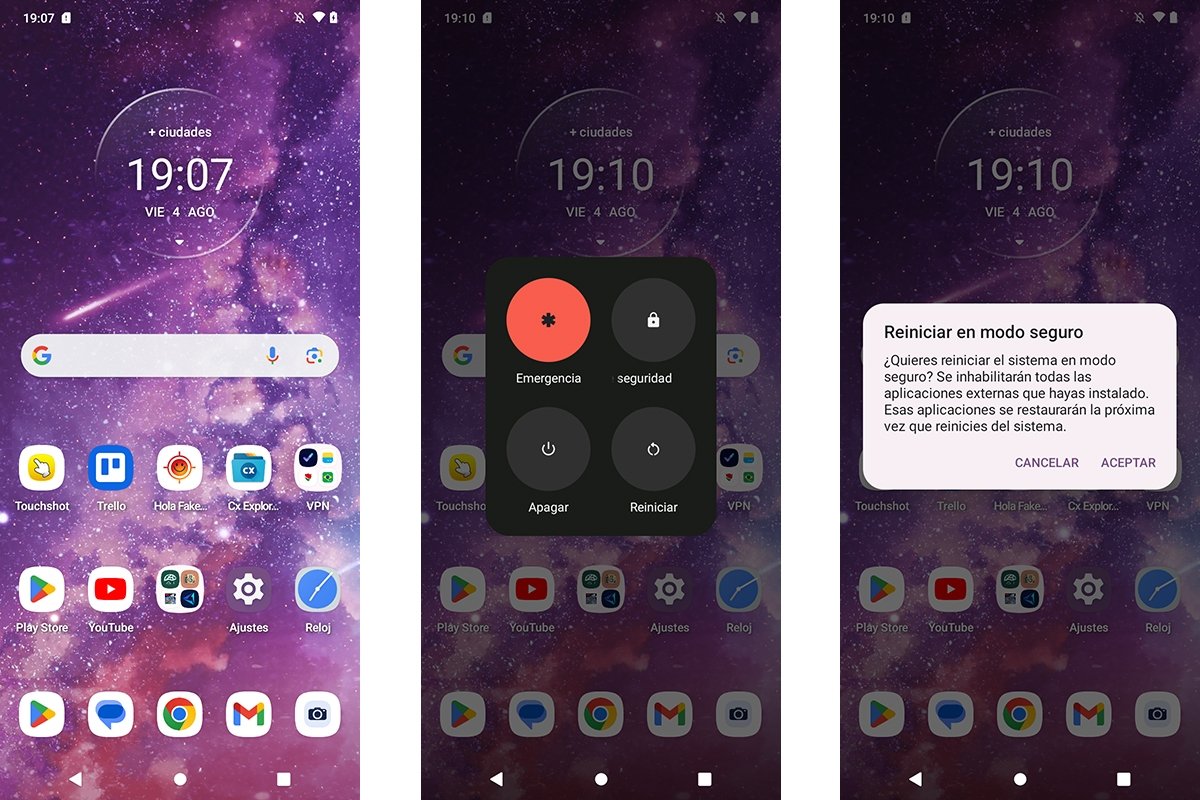
إذا سارت الأمور على ما يرام، فسيظهر النص الوضع الآمن في الركن السفلي من الواجهة. يمكنك الآن إجراء جميع عمليات التحقق التي تحتاجها.
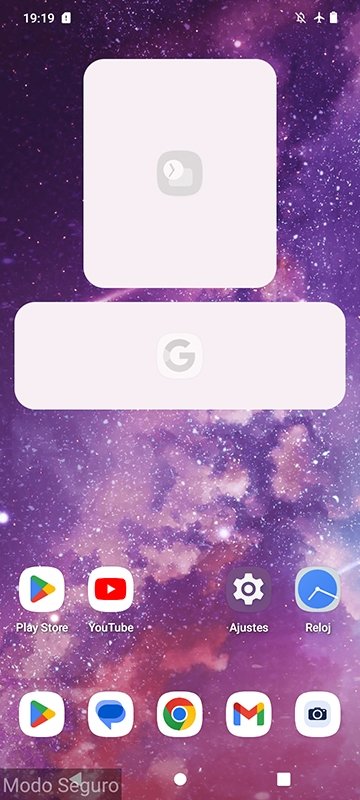
يُرجى ملاحظة أن بعض أدوات سطح المكتب لا تظهر في الوضع الآمن. كإجراء وقائي، إذا كنت تستخدم واحدة، فمن المستحسن أن تأخذ لقطة شاشة حتى يكون من الأسهل إعادتها لاحقًا إذا اختفت أثناء العملية.
كيفية الخروج من الوضع الآمن على أندرويد
بمجرد إجراء الفحوصات اللازمة، ستحتاج بالتأكيد إلى الخروج من الوضع الآمن على هاتفك المحمول لتتمكن من استخدام بقية تطبيقاتك مرة أخرى. للقيام بذلك، ما عليك سوى إعادة تشغيل هاتفك كما تفعل عادةً.








